Hotspot di động đã trở thành cứu cánh cho công việc từ xa, giải trí hay đơn giản là kết nối internet khi không có Wi-Fi. Tuy nhiên, không gì khó chịu hơn khi tốc độ hotspot chậm như rùa bò, làm gián đoạn mọi hoạt động. Là một chuyên gia tại Thuthuatmoi.net, tôi đã áp dụng nhiều mẹo thực tế để khắc phục tình trạng này, đảm bảo bạn luôn có kết nối nhanh và ổn định nhất, biến chiếc điện thoại của mình thành một trung tâm phát Wi-Fi di động đáng tin cậy.
1. Kiểm Tra Gói Cước và Giới Hạn Dung Lượng Dữ Liệu
Một trong những lý do hàng đầu khiến tốc độ hotspot di động của bạn chậm là do giới hạn gói cước hoặc chính sách sử dụng hợp lý (Fair Usage Policy) của nhà mạng. Ngay cả khi bạn đang sử dụng gói “không giới hạn”, hãy kiểm tra kỹ điều khoản hợp đồng. Thông thường, sau khi bạn vượt quá một lượng dữ liệu nhất định (ví dụ: 30GB hoặc 50GB tốc độ cao), tốc độ truy cập có thể bị bóp băng thông (throttle) đáng kể.
Hầu hết các smartphone hiện nay đều cho phép bạn theo dõi mức độ sử dụng dữ liệu trong phần cài đặt. Ngoài ra, nhiều nhà mạng cũng cung cấp ứng dụng hoặc tin nhắn thông báo giúp bạn quản lý tiêu thụ dữ liệu hiệu quả hơn. Nếu bạn nhận thấy mình thường xuyên chạm ngưỡng giới hạn, hãy cân nhắc nâng cấp lên gói cước có nhiều dữ liệu hotspot hơn hoặc chuyển sang nhà mạng có chính sách ưu đãi tốt hơn cho việc chia sẻ mạng.
2. Tạm Dừng Các Tiến Trình Ngốn Dữ Liệu Trên Thiết Bị Hotspot
 Điện thoại iPhone và Samsung Galaxy cùng các biểu tượng cài đặt và cập nhật, minh họa thiết bị hotspot đang xử lý các tác vụ ngốn dữ liệu.
Điện thoại iPhone và Samsung Galaxy cùng các biểu tượng cài đặt và cập nhật, minh họa thiết bị hotspot đang xử lý các tác vụ ngốn dữ liệu.
Điện thoại của bạn không chỉ đơn thuần là một thiết bị phát Wi-Fi mà còn là một trung tâm đa nhiệm. Nếu chiếc điện thoại đang làm hotspot của bạn phải xử lý đồng thời nhiều tác vụ nặng về dữ liệu như cập nhật hệ thống, sao lưu đám mây, tải xuống tệp lớn, hay truyền phát nội dung video chất lượng cao, nó có thể nhanh chóng tiêu tốn băng thông hotspot, dẫn đến tốc độ internet bị giảm sút cho các thiết bị được kết nối.
Các “thủ phạm” chính gây ngốn dữ liệu bao gồm:
- Truyền phát nội dung (streaming): Video, nhạc, podcast.
- Cập nhật ứng dụng: Các ứng dụng thường xuyên tự động cập nhật trong nền.
- Cập nhật hệ thống: Phiên bản hệ điều hành mới.
- Tải xuống tệp lớn: Phim, trò chơi, tài liệu nặng.
- Sao lưu đám mây: Ảnh, video, dữ liệu ứng dụng lên Google Drive, iCloud…
Để đảm bảo tốc độ tối đa cho hotspot di động, hãy tạm dừng hoặc vô hiệu hóa các tác vụ này trên thiết bị phát hotspot. Bằng cách giải phóng băng thông, bạn sẽ giúp tất cả các thiết bị kết nối tận dụng được toàn bộ tốc độ mạng có sẵn.
3. Giới Hạn Số Lượng Thiết Bị Kết Nối
Tương tự như mạng Wi-Fi thông thường, số lượng thiết bị được kết nối với hotspot di động sẽ ảnh hưởng trực tiếp đến tốc độ. Mỗi thiết bị chia sẻ cùng một lượng băng thông dữ liệu, vì vậy, càng nhiều thiết bị kết nối, mỗi thiết bị sẽ nhận được tốc độ càng thấp.
Kết nối quá nhiều thiết bị cùng lúc với hotspot di động có thể nhanh chóng làm giảm tốc độ mạng của bạn. Để duy trì một kết nối nhanh và ổn định, hãy giới hạn số lượng thiết bị đang truy cập hotspot. Đặc biệt, nếu bạn cần tải xuống một tệp lớn hoặc xem phim chất lượng cao trên một thiết bị cụ thể, hãy đảm bảo ngắt kết nối những thiết bị không sử dụng. Nhiều thiết bị hiện đại thường thực hiện các bản cập nhật ngầm, âm thầm “ngốn” băng thông hotspot của bạn mà bạn có thể không nhận ra.
4. Tắt Chế Độ Tiết Kiệm Pin Hoặc Chế Độ Nguồn Điện Thấp
Các smartphone hiện đại thường tích hợp tính năng tiết kiệm pin để kéo dài thời lượng sử dụng. Đây là một mẹo tuyệt vời để giúp pin điện thoại của bạn trụ lâu hơn, nhưng nó có thể đi kèm với một cái giá nhất định: hiệu suất giảm sút.
Khi chế độ tiết kiệm pin (Battery Saver trên Android) hoặc chế độ nguồn điện thấp (Low Power Mode trên iOS) được bật, thiết bị của bạn có thể giới hạn tốc độ dữ liệu để giảm tiêu thụ năng lượng. Điều này dẫn đến tốc độ hotspot di động bị chậm đi đáng kể. Điện thoại có thể không cung cấp đủ năng lượng cho các chức năng mạng cần thiết để duy trì kết nối mạnh và ổn định.
Để đạt được hiệu suất tốt nhất khi sử dụng hotspot, hãy tắt các tính năng tiết kiệm pin này.
- Trên iOS: Vào Cài đặt (Settings) > Pin (Battery) và tắt Chế độ nguồn điện thấp (Low Power Mode).
- Trên Android: Vào Cài đặt (Settings) > Pin (Battery) > Tiết kiệm pin (Battery Saver) và tắt Sử dụng chế độ tiết kiệm pin (Use Battery Saver). (Lưu ý: Các bước có thể hơi khác tùy thuộc vào model điện thoại và phiên bản Android).
5. Tối Ưu Vị Trí Đặt Thiết Bị Hotspot
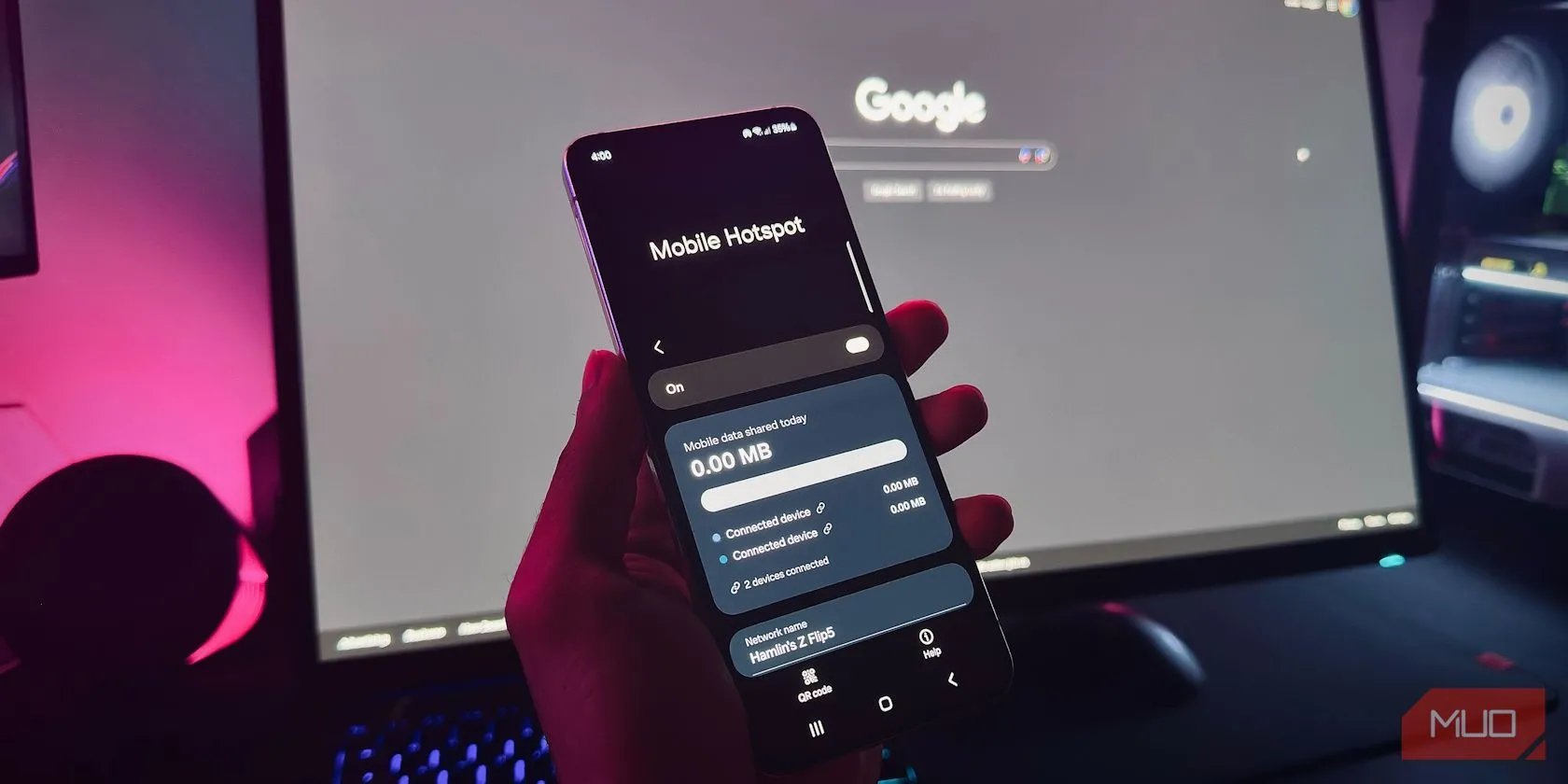 Bàn tay đang giữ điện thoại Android hiển thị tính năng Mobile Hotspot, phía trước là màn hình máy tính, minh họa việc tối ưu vị trí đặt hotspot.
Bàn tay đang giữ điện thoại Android hiển thị tính năng Mobile Hotspot, phía trước là màn hình máy tính, minh họa việc tối ưu vị trí đặt hotspot.
Khi bạn sử dụng điện thoại làm hotspot di động, nó hoạt động như cả modem và bộ định tuyến. Do đó, vị trí đặt thiết bị đóng vai trò cực kỳ quan trọng. Cường độ tín hiệu mạng di động ảnh hưởng đáng kể đến tốc độ hotspot. Bạn có thể kiểm tra cường độ tín hiệu sóng bằng cách xem số vạch sóng trên thanh trạng thái. Nếu vạch tín hiệu không đầy hoặc dưới 80%, có thể tín hiệu của bạn đang quá yếu.
Tối ưu hóa vị trí đặt hotspot có thể cải thiện đáng kể tốc độ kết nối của bạn. Để có kết quả tốt nhất, hãy đặt thiết bị ở một nơi thông thoáng, cao ráo, lý tưởng nhất là gần cửa sổ để nó có thể bắt được tín hiệu di động mạnh hơn.
Tránh đặt hotspot trong các khu vực kín như ngăn kéo, túi xách hoặc phía sau bức tường dày, vì những vật cản này có thể làm suy yếu cường độ tín hiệu và giảm tốc độ. Nếu bạn đang ở trong nhà, hãy thử di chuyển đến các vị trí khác nhau để tìm nơi có tín hiệu tốt nhất. Ngoài ra, hãy đặt thiết bị đang kết nối gần hotspot để đạt hiệu suất tối ưu.
6. Chuyển Sang Băng Tần Nhanh Nhất (4G/5G)
Cách đầu tiên và hiệu quả nhất để tăng tốc độ hotspot di động là sử dụng băng tần tần số nhanh nhất có sẵn. Smartphone hiện đại hỗ trợ nhiều băng tần, bao gồm 3G, 4G và 5G.
Số càng cao, tốc độ hotspot của bạn sẽ càng nhanh. Vì vậy, việc chuyển từ 4G sang 5G trên điện thoại có thể tạo ra sự khác biệt lớn. Nếu điện thoại và nhà mạng của bạn hỗ trợ 5G, hãy ưu tiên sử dụng nó. Nếu không, hãy duy trì kết nối 4G. Công nghệ 3G đang dần bị loại bỏ ở nhiều quốc gia và không cung cấp đủ băng thông cho một hotspot di động mạnh mẽ.
- Trên iOS: Vào Cài đặt (Settings) > Dịch vụ di động (Mobile Service) > Tùy chọn dữ liệu di động (Mobile Data Options) > Thoại & Dữ liệu (Voice & Data) để thay đổi băng tần ưu tiên.
- Trên Android: Mở Cài đặt (Settings) > Mạng & Internet (Network & Internet) > Thẻ SIM (SIMs), chọn thẻ SIM bạn đang dùng để truy cập dữ liệu, sau đó nhấn vào Loại mạng ưu tiên (Preferred network type).
Tốc độ hotspot di động có thể biến động do nhiều yếu tố khác nhau. Tuy nhiên, việc áp dụng các mẹo đơn giản nhưng hiệu quả này sẽ giúp bạn tối đa hóa hiệu suất và tận hưởng kết nối ổn định, mượt mà hơn ở bất cứ đâu. Hãy thử áp dụng ngay và chia sẻ trải nghiệm của bạn với Thủ Thuật Mới nhé!


